كيف يمكنك معرفة معالج جهازك الأندرويد
كيف تعرف معالج جهازك نظام أندرويد | دليل شامل

لماذا تحتاج لمعرفة نوع المعالج في هاتفك؟
طريقة معرفة نوع المعالج باستخدام تطبيق CPU-Z
- قم بتحميل التطبيق من متجر Google Play وتثبيته على جهازك.
- افتح التطبيق وانتقل إلى تبويب “SOC” للحصول على معلومات تفصيلية عن المعالج.
- ستشاهد معلومات مثل:
- ARMv7 / armeabi → هذا يعني أن المعالج من نوع ARM (32 بت).
- AArch64 / arm64 → يشير إلى معالج ARM64 (64 بت).
- x86 / x86abi → يدل على معالج من نوع X86.
هذا التطبيق لا يقتصر فقط على عرض نوع المعالج، بل يوفر أيضًا معلومات إضافية حول تردد المعالج وخصائصه الأخرى.
روابط خارجية مفيدة
تجارب المستخدمين
أحمد: “كنت أواجه مشكلة في تثبيت تطبيق GCam، وبعد معرفة أن جهازي ARM64، قمت بتنزيل النسخة المناسبة، وكل شيء أصبح يعمل بكفاءة.”ليلى: “اكتشفت أن هاتفي X86 وهذا ساعدني في اختيار التطبيقات الصحيحة بدون مشاكل في الأداء.”
الأسئلة الشائعة
هل من الخطر استخدام تطبيقات لمعرفة نوع المعالج؟
لا، التطبيقات مثل CPU-Z آمنة تمامًا، خاصة إذا تم تحميلها من متجر Google Play.
هل يمكن أن يتغير نوع المعالج بعد التحديث؟
لا، المعالج مكوّن مادي (Hardware) ولا يتغير مهما قمت بتحديث النظام.
ما الفرق بين ARM وARM64؟
ARM هي بنية 32 بت، أما ARM64 فهي نسخة مطورة تدعم 64 بت، وتوفر أداءً أعلى وكفاءة أفضل في استخدام الذاكرة.
هل يمكنني استخدام نفس التطبيق لمعرفة تفاصيل أخرى عن هاتفي؟
نعم، تطبيق CPU-Z يوفر معلومات شاملة عن النظام، البطارية، وخصائص أخرى للهاتف.
كيف يمكنك معرفة معالج جهازك الأندرويد
رابط تحميل تطبيق CPU-Z من Google Play:
تحميل CPU-Z من هنا
-
شرح حل مشكلة بطء الهاتف
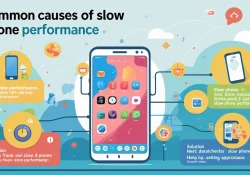
شرح حل مشكلة بطء الهاتف
حل مشكلة بطء الهاتف وتحسين أدائه بسهولة للأندرويد يعاني العديد من مستخدمي الهواتف...
-
أفضل 10 تطبيقات أندرويد في 2025

أفضل 10 تطبيقات أندرويد في 2025
أفضل 10 تطبيقات أندرويد في 2025 مع بداية عام 2025، أصبح من الواضح أن...